▒ 블렌더 BLENDER 2.8 CHAPTER ▒
1. 캔디데이트버전 다운로드 | https://itadventure.tistory.com/72
2. 기본조작법 | https://itadventure.tistory.com/73
3. 쓰리디 뷰포트 | https://itadventure.tistory.com/74
4. 물체의 이동 | https://itadventure.tistory.com/75
5. 물체의 복사 | https://itadventure.tistory.com/80
6. 풍차날개 만들기-1 ( 물체의 크기 조정편 ) | https://itadventure.tistory.com/82
7. 풍차날개 만들기-2 ( 물체회전편 ) | https://itadventure.tistory.com/83
8. 풍차날개 만들기-3 ( 칼라의 세계로 ) | https://itadventure.tistory.com/84
9. 다른데서 풍차를 써볼까? 익스포~트 | https://itadventure.tistory.com/85
10. 미러효과=거울?, 반사! | https://itadventure.tistory.com/87
11. 반사평면! 더 맑고 투명하게! | https://itadventure.tistory.com/88
12. 풍차돌리기-1(부모오브젝트) | https://itadventure.tistory.com/89
13. 풍차돌리기-2(장면렌더링) | https://itadventure.tistory.com/91
★ 14. 풍차돌리기-3(영상을 렌더링해보자!) ★

아침저녁으로는 비교적 선선한 가을의 계절이 온 듯 합니다.
아직도 낮기온은 여전히 뜨겁긴 하지만 말이지요.
그래도 더위가 생각보다 이르게 누그러져서 감사할 따름입니다.
곧 한국의 가장 큰 명절중 하나인 추석이 다가옵니다.
창조주 하나님께, 그리고 주위 사람들에게 그동안의 감사를 전하시는 모두가 되시길 소원합니다.
특히 하나님께 감사드릴 때 우리에게 구원이라는 축복을 보여주시기 때문입니다.
Whoever / offers praise / glorifies Me;
누구든지 / 찬양을 올려드리는 (이는) / 나를 영광스럽게 한다;
And / to him / who / <orders> his conduct aright
그리고 / 그에게 / 누구냐면 / 그 자신의 행동을 옳게 <지시하는> (그에게)
I / will show / the salvation of God.
나는 / 보여줄 것이다 / 하나님의 구원하심을 말이다.
감사로 제사를 드리는 자가 나를 영화롭게 하나니
그 행위를 옳게 하는 자에게 내가 하나님의 구원을 보이리라.
- 성서 시편 50편 23절 말씀 -
찬양 한곡 들어보시면서 오늘 내용 진행해보시면 어떨까요? ㅎㅎ
강중현 CCM 가수의 은혜로운 하나님을 찬양드리는 곡 하나 올립니다 :)
가사가 너무 좋아요~
곡명은, "주님의 세계라"
지난 시간에는 정지장면을 렌더링하는 방법에 대해 살펴보았지요?
그렇다면 이번 시간에는 ?
'움직이는 장면'을 렌더링하는 방법에 대해 살펴보겠습니다.
지난 12번째 시간에 블렌더 안에서의 애니메이션을 다뤄본 바가 있었지요.
https://itadventure.tistory.com/89
블렌더2.8 #12. 풍차돌리기-1 ( 부모 오브젝트 )
▒ 블렌더 BLENDER 2.8 CHAPTER ▒ 1. 캔디데이트버전 다운로드 | https://itadventure.tistory.com/72 2. 기본조작법 | https://itadventure.tistory.com/73 3. 쓰리디 뷰포트 | https://itadventure.tistory.com..
itadventure.tistory.com
블렌더 안에서의 애니메이션은 시뮬레이션 모드라서 그리 속도가 나오지도 않고,
화질도 그리 높은 편이 아닌데다가,
주위에 3차원 좌표를 가르키는 눈금들이 여기저기 있어서 실제 영상의 느낌과는 좀 거리가 멉니다.
하지만 블렌더의 애니메이션 렌더링을 이용하면 완전한 "영상"을 만들어 낼 수 있습니다.
avi 동영상 파일을 말이지요 :)
애니메이션 동영상을 만드는 기능이 블렌더의 어디에 있을까요?
바로 여기에 있습니다.
렌더 - 애니메이션을 렌더

하지만 아직은 버튼을 누르지는 마세요.
이 버튼을 눌러봐야 영상이 만들어지는게 아니라,
그냥 120개의 정지장면( 120프레임이기 떄문에 )만 각각의 그림파일로 뽑아낼 뿐입니다.

영상을 만들기 위해서는 영상파일을 지정하는 우선 설정이 필요한데요.
먼저 오른쪽 속성 창에서 3번째 '출력' 아이콘을 선택해보세요.

그러면 프레임(정지장면)의 시작번호와, 종료번호가 나옵니다.
렌더링할 때 특별히 지정할 번호가 있으면 수정해주시면 되나,
풍차애니메이션은 120프레임 모두 영상으로 만들거니 놔두시면 됩니다.
만일 수정할 경우 마우스로 한번 클릭하고 숫자를 입력, Enter 키를 치시면 수치가 바뀝니다.
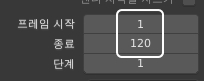
이어서 나오는 단계 항목은 프레임을 건너뛰면서 렌더링하는건데요.
아마도 2를 입력하면 1, 3, 5, 7프레임만 랜더링할 것으로 보입니다.
별로 사용할 일은 없을듯 하나, 혹시나 필요한 일이 있을지 모르니 기억만 해둡시다.

이어서 프레임 속도가 나오는데요.
숫자 뒤에 fps 라는 수식어가 따라 붙는군요,
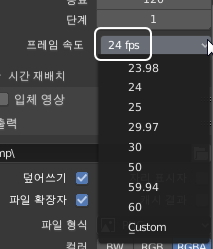
보통 fps 게임이라는 말이 있는데요, 이 용어와는 사뭇 다른 개념입니다.
게임에서 말하는 fps 는 First Person Shooter 의 약어이고,
블렌더의 fps 는 Frame Per Second 의 약어입니다.
블렌더의 fps는 1초동안을 몇장면의 정지영상으로 구성할 것인지를 정하는 것인데요.
120프레임을 24 로 나누면 5가 나옵니다. 24fps로 정하면 5초의 영상이 되는 것이고,
만일 120프레임을 30으로 나누면 4가 나옵니다. 30fps 로 정하면 4초의 영상이 되는 것이지요.
당연히 재생속도도 달라지니 실제 영상 작업시에는 가늠해서 해주시면 될 듯합니다.
24fps 보다는 30fps 가 영상속도가 더 빠릅니다.
그리고 가장 중요한 것은 바로 파일 형식입니다.

png 그림파일로 출력하도록 설정되어 있는데, 이 부분을 선택해서,
AVI JEG 파일로 바꿔주시면 됩니다.
그러면 영상파일로 출력이 되는데 기본적으로 avi 파일로 출력이 됩니다.
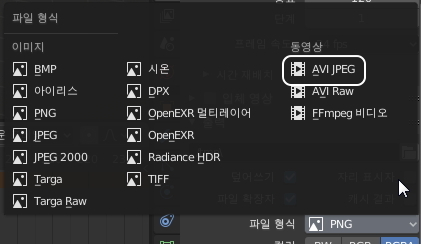
FFMPEG 라고 해서 코덱을 정하는 부분도 있긴 한데 이 부분은 아직 잘 작동이 안되는군요.
사용법을 알게 되면 공유해드리도록 하겠습니다 :)

마지막으로 하나만 더 보도록 합시다.
고해상도 영상일수록 선명하긴 하지만 렌더링 시간은 무진장 오래 소요됩니다.
120 프레임을 뽑아내는데 한장면당 10초라면 무려 1200초, 영상을 만드는데 20분이 소요되는데요.
만일 최종 영상을 뽑아내는게 아니라면, 해상도를 낮춰서 빠른 결과를 보고 교정을 계속 진행하는게 좋습니다.
그게 시간상 절야이지요.
해상도를 정하는 부분은, 맨 꼭대기에 있는데요.
원하시는 해상도가 있다면 먼저 가로, 세로 해상도값을 수정한다음에,
빠른 출력 결과를 위해서 퍼센트(%) 축소 기능을 활용하시면 좋습니다.

만일 이 부분을 25% 정도로 바꿔주시면 낮은 해상도로 출력이 되는 대신 렌더링 속도가 매우 빨라지거든요.
원래 렌더링 속도의 약 15배 이상이 나오는 것 같습니다.
이제 드디어 대망의 애니메이션 렌더링 시간이 다가왔습니다.
렌더 - 애니메이션을 렌더 메뉴를 선택하시면,

새 창이 뜨면서 이번에는 정지장면이 아니라 계속해서 1~120까지의 장면을 하나씩 렌더링합니다.
25% 정도면 120장면 전체를 렌더링하는데 2분 이내의 시간이 소요될 텐데요.
Frame: 이라는 글자 오른쪽 숫자가 120이 되면 끝납니다.
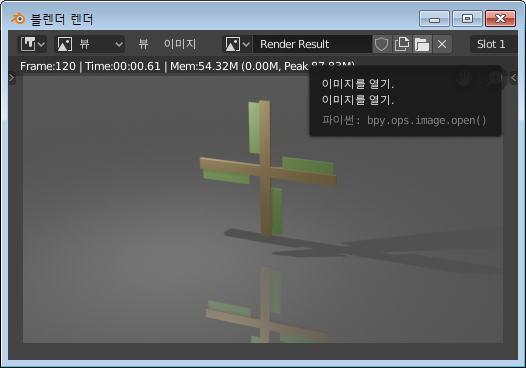
자, 이제 렌더링이 끝났습니다.
렌더링된 동영상 파일은 어디에 있는 것일까요?
바로 C:\tmp 폴더에 파일이 생겨납니다.

이 파일을 더블 클릭해서 재생해보시면,
이런 결과가 재생이 되지요 :) 이번 시간의 결과입니다~
다음 시간에는 카메라 애니메이션에 대해서 다뤄보도록 하겠습니다.
카메라가 움직일 때 영상은 매우 화려해지기 때문이지요 :)
이를 테면 이런겁니다!
오늘도 여기까지 읽어주시느라 많이 고생하셨습니다.
하나님의 은혜가 함께 하시기를 바라구요. 평안한 시간 되시길 바랍니다.
감사합니다.
'블렌더' 카테고리의 다른 글
| 블렌더2.8 #16. 편집모드 - 버텍스(점) 편집 및 바느질(?)하기 (1) | 2019.09.01 |
|---|---|
| 블렌더2.8 #15. 풍차돌리기-4 ( 카메라 애니메이션! ) (3) | 2019.08.31 |
| 블렌더2.8 #13. 풍차돌리기-2 ( 장면랜더링 ) (0) | 2019.08.25 |
| 블렌더2.8 #12. 풍차돌리기-1 ( 부모 오브젝트 ) (0) | 2019.08.24 |
| 블렌더2.8 #11. 반사평면! 더 맑고 투명하게! (4) | 2019.08.21 |



